Как сменить ник the division 2
Хотите поменять ник в Uplay, чтобы в играх отображался под другим именем? Ubisoft использует имя из учетной записи, к которой привязана игра. Узнаем подробнее, как сменить ник в Uplay, чтобы были представлены под другим именем в играх.
Учетная запись Uplay – это место, где найдете все свои игры, выпущенные Ubisoft. А также это ваша онлайн-идентичность, используемая в этих играх. Это особенно важно, когда мы играем в многопользовательском режиме, поскольку мы видны под нашим именем в профиле. Если не нравится ник в Uplay, либо он уже не актуален или выбрали его спонтанно при создании учетной записи, то есть возможность его поменять в своем профиле.
Изменение ника Uplay в настройках аккаунта
Пользователям предоставляется возможность вносить изменения непосредственно в настройках профиля Uplay. То есть, можно поменять ник один раз каждые 30 дней, и это бесплатное действие. Он будет охватывать все игры, которые привязаны к аккаунту. Изменение также будет отображаться в списке друзей. Все существующие друзья сразу увидят вас под новым ником.
Запустите Uplay, нажмите на свой аватар в правом верхнем углу. Откроется меню пользователя, в котором выберите «Редактировать профиль». Это откроет браузер и отобразит страницу Ubisoft, с которой должны автоматически войти в аккаунт.
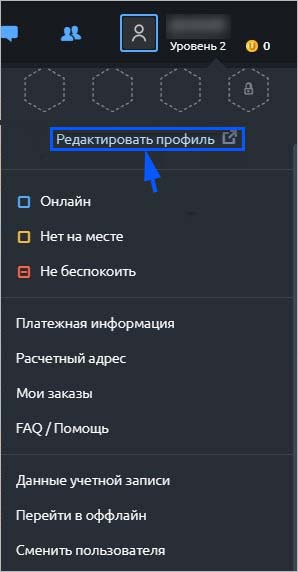
На странице Ubisoft снова щелкните на свой аватар в правом верхнем углу, чтобы открыть меню аккаунта. Затем выберите вкладку «Данные учетной записи».
Возможно, придется повторно указать свой пароль, чтобы подтвердить личность, а также ввести код подтверждения, отправленный на адрес электронной почты, указанной в вашем аккаунте. После будете перенаправлены на страницу, где можете управлять своими данными, безопасностью и настройками.
Теперь снова выберите пункт «Данные учетной записи». В нем отображены параметры общедоступного профиля, где найдете свой ник и аватар.
Имя пользователя – это ваш ник, который отображается в списке друзей и во всех играх. Рядом отображается синий значок редактирования — кликните на него, чтобы внести изменения.
В новом всплывающем окне теперь сможете поменять ник на Uplay. Просто введите новый, а также убедитесь, что он соответствует всем рекомендациям, отображаемым в окне.
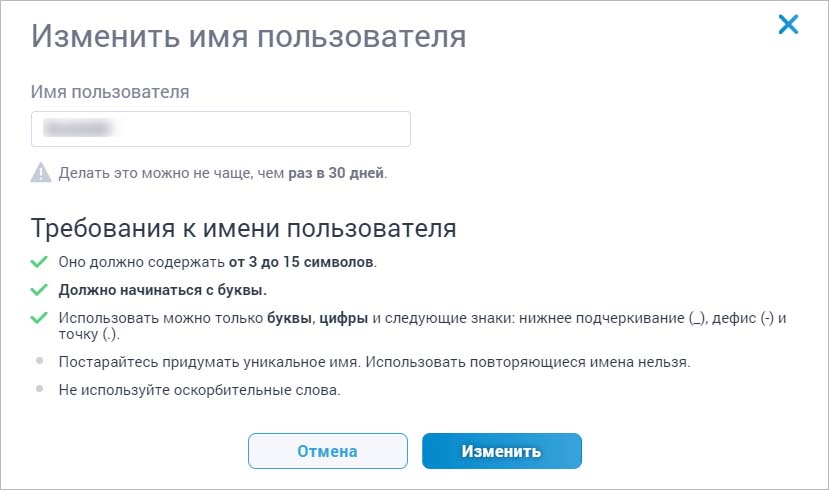
Новое имя должно содержать от 3 до 15 символов и начинаться с буквы. Можете использовать только буквы, цифры, а также определенные специальные символы (подчеркивание «_», тире «-» или точку «.»). В дополнение к рекомендациям нужно, чтобы имя было уникальным.
После щелкните на кнопку «Изменить». Ubisoft теперь проверит, является ли введенное имя уникальным. Если это так, то ник будет изменен, и с этого момента будете видны под новым именем пользователя. При этом не потеряете игровой прогресс.
Как сменить никнейм
Менять имя пользователя можно не чаще одного раза в 14 дней. При изменении имени пользователя старый никнейм «замораживается» на 30 дней, после чего вы сможете его использовать.
Начиная с сегодняшнего дня вы можете менять свое имя в Uplay
Ubisoft сообщили, что теперь вы можете менять переименовывать свой Uplay-аккаунт и это бесплатно, в отличии от условий Blizzard.
Для изменения имени вашей учетной записи достаточно перейти на официальный сайт и выбрать соответствующую опцию в настройках “мини-профиля” в верхней части сайта.


Стоит ли говорить, что это не повлияет на ваш прогресс, список игр и друзей? Стоит? Это не повлияет на список игр, друзей и общий прогресс. Есть некоторые несложные правила.
Инструкция по смене никнейма
Сколько времени займёт переименование
Если ответ был получен до 4:40 (МСК)
- Если заявка была принята раньше чем за 20 минут до ближайшей перезагрузки Центрального сервера (ежедневно с 5:00 до 6:00 по московскому времени), то за 20 минут до перезагрузки ЦС ваш игровой аккаунт будет отключён от сервера и вход в игру будет временно заблокирован (до завершения перезагрузки Центрального сервера).
- Если в момент отключения аккаунта вы будете находиться в бою, то отключение произойдёт моментально, без ожидания завершения боя. В связи с этим рекомендуем вам воздержаться от боёв с 5:00 до 6:00 (МСК) в день подачи заявки.
Если ответ был получен после 4:40 (МСК)
- Если заявка была принята меньше чем за 20 минут до ближайшей перезагрузки Центрального сервера или во время неё, то в рамках этой перезагрузки ваш никнейм не изменится. Переименование произойдёт во время следующей плановой перезагрузки Центрального сервера.
Можно ли изменить никнейм на никнейм от нулевого (неактивного) аккаунта? Можно ли удалить нулевой аккаунт для дальнейшей смены никнейма?
Присвоить аккаунту никнейм неактивного аккаунта нельзя. Удаление аккаунтов, не проявляющих активность, не производится.
Первый раз регистрация производилась под именем Igrok, позже был создан другой аккаунт с именем Polzovatel. Система не даёт возможность изменить имя с Polzovatel на Igrok. Возможно ли произвести взаимозамену имён между аккаунтами?
В настоящее время услуга по взаимозамене имён пользователей между аккаунтами не предоставляется.
При изменении никнейма была допущена ошибка — дописана лишняя буква / пропущены буквы. Смогут ли помочь в Центре поддержки с данной проблемой?
Отмена операции по смене никнейма невозможна. При желании вы можете произвести повторную смену никнейма.
При изменении имени пользователя старый никнейм «замораживается» для использования на срок 30 дней в связи с техническими особенностями этого функционала.
Аккаунт заблокирован перманентно (навсегда). Как изменить никнейм на этом аккаунте?
Изменение или перенос никнейма с перманентно заблокированного аккаунта не производится.
Как в никнейме изменить строчные буквы на заглавные?
На данный момент произвести замену строчных букв на прописные (заглавные) в имени пользователя технически невозможно. При смене имени пользователя регистр букв не учитывается Центральным сервером.
Активация игры

Мы приносим свои извинения за ожидание ответа на Ваше письмо. Задержка обусловлена значительным увеличением количества обращений в службу поддержки за последнее время.
Сообщаем Вам, что Steam изменил процесс активации игры таким образом, что ключ к игре больше не нужен. Игры автоматически будут добавлены на учётную запись Ubisoft при первичном запуске.
Для решения сложившейся ситуации, пожалуйста, произведите следующие 5 шагов последовательно, не перескакивая:
1. Закройте приложение Uplay и Steam.
2. Зайдите в папку установки Uplay (по умолчанию папка находится на C:\Program Files (x86)\Ubisoft\Ubisoft Game Launcher\cache и удалите папку "ownership".
3. Зайдите в папку с игрой (по умолчанию папка находится на C:\Program Files (x86)\Steam\steamapps\common\) и удалите 2 файла:
Читайте также:


